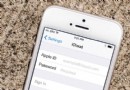iOS8.1.1越獄後無法刪除“3K助手”如何解決?
編輯:關於IOS教程
最近小編在一些論壇裡看到有很多機友們在咨詢iOS8.1.1越獄後無法刪除“3K助手”如何解決,大家都反映自己的手機在越獄升級後就刪除不了“3K助手”了,對於不喜歡它的機友們而言看著很別扭,其實可以通過 Cydia來卸載刪除3K助手,下面小編就來和大家分享下怎麼做。
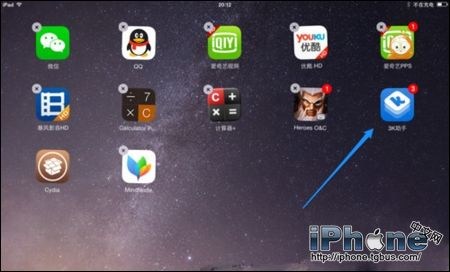
【iOS8.1.1越獄後無法刪除“3K助手”如何解決】
1.打開Cydia,點擊【軟件源】。
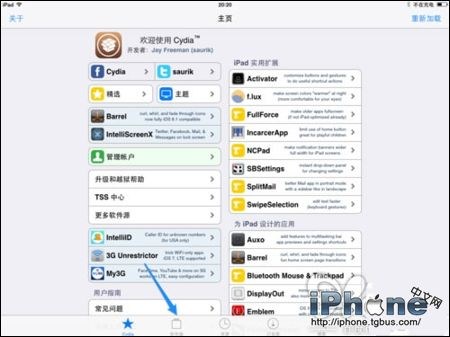
2.在軟件源界面裡,點擊右上角的【編輯】按鈕。
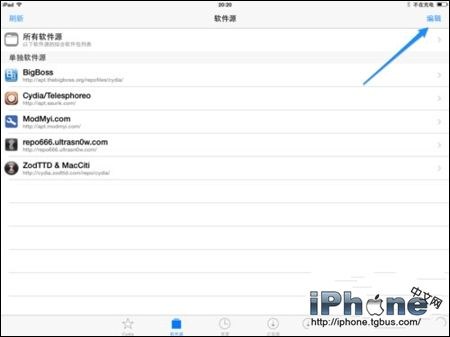
3.點擊左上角的【添加】按鈕。
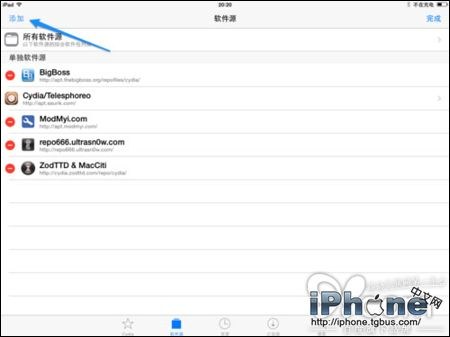
4.在添加源窗口中輸入http://apt.3kzhushou.com,再點擊【添加源】按鈕。
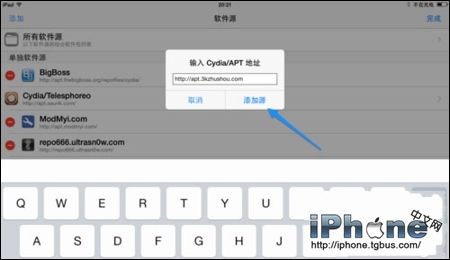
5.當其自動添加完成後,點擊【返回到 Cydia】按鈕。
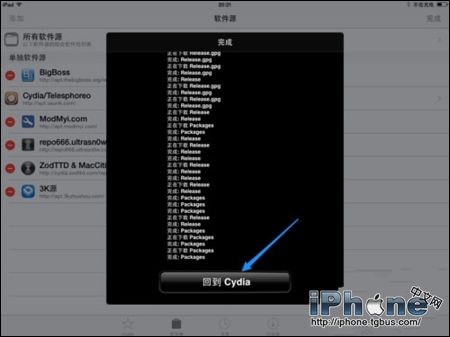
6.點擊我們剛剛新添加的“3K助手”軟件源。
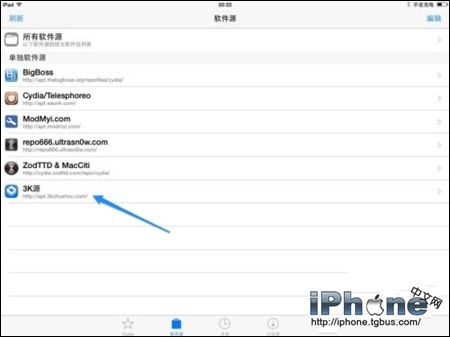
7.在3K助手的軟件源列表中,點擊分類【3K-手機助手】。
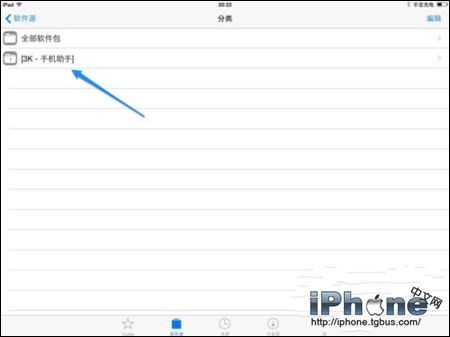
8.點擊【3K助手】,准備重新安裝3K助手(這裡重新安裝是為了卸載)。
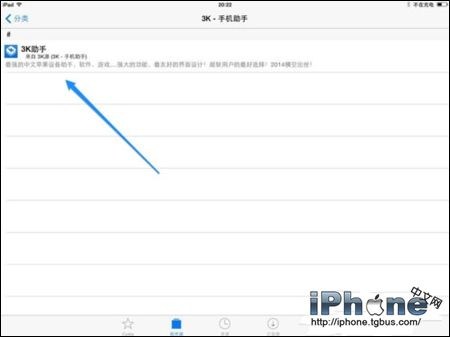
9.點擊右上角的【安裝】按鈕。
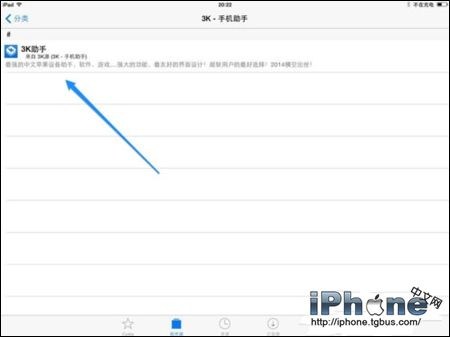
10.點擊右上角【確認】按鈕。
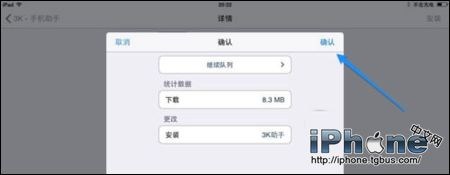
11.安裝完成以後,請點擊【回到 Cydia】按鈕。
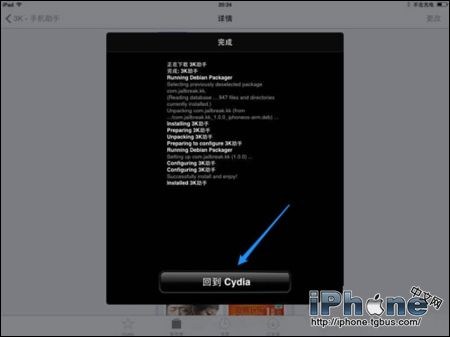
12.點擊Cydia底部的【已安裝】選項,再點擊剛剛重新安裝的【3K助手】插件。
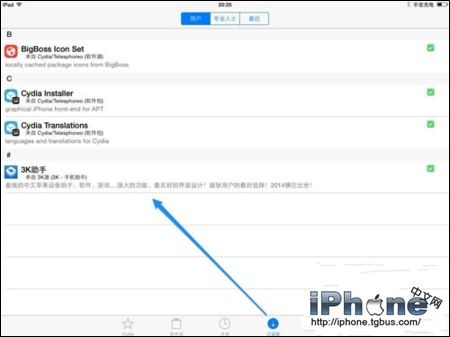
13.點擊右上角的【更改】按鈕,再點擊【卸載】選項。
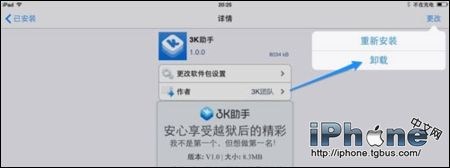
14.點擊【確認】按鈕,開始卸載。
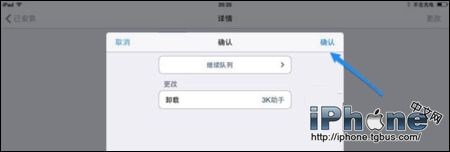
15.當卸載完成以後,點擊【回到 Cydia】按鈕。
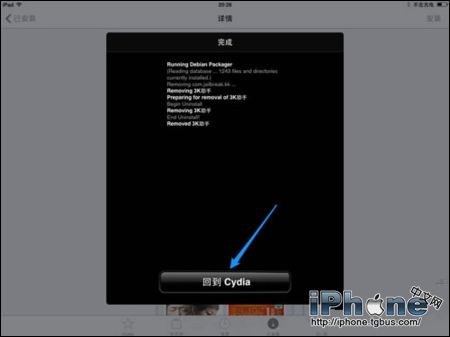
16.最後返回主屏幕,此時屏幕上已經沒有了3K助手,說明已經成功卸載刪除了。

以上全部就是今天小編和大家分享的iOS8.1.1越獄後無法刪除“3K助手”如何解決,如果有朋友遇到這種問題而不知道怎麼解決的話可以通過本文來學習下。
相關文章
+